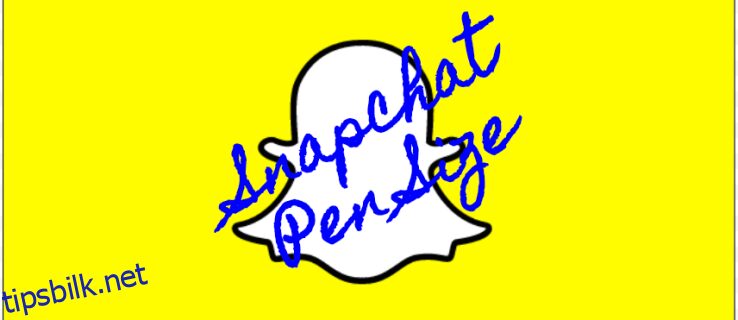Snapchat slipper stadig oppdateringer for å legge til og forbedre ulike funksjoner. Lenge var det ikke mulig å endre pennestørrelse når man la tekst til eller tegnet på snaps. Imidlertid endret en nylig oppdatering alt dette. Nå har Snapchat-brukere enda mer makt over bildene sine.
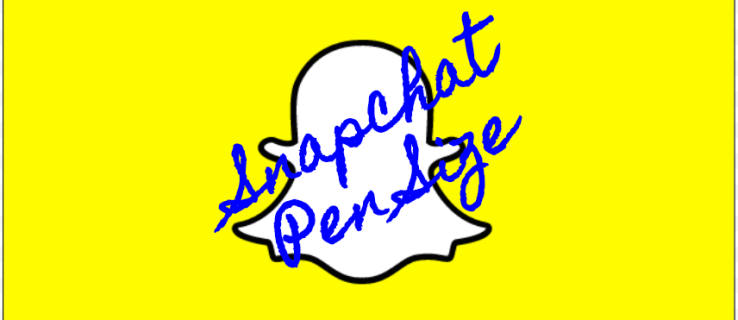
Innholdsfortegnelse
Hvordan tegne på bildene dine
La oss starte med det grunnleggende. Å tegne på bilder er enkelt og morsomt. Bare ta et nytt bilde og se på redigeringsalternativene på høyre side.
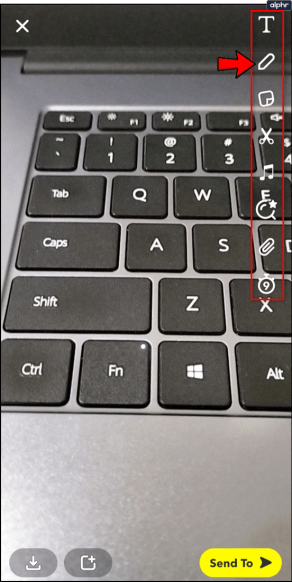
Trykk på pennikonet, og bruk fingeren til å tegne på bildet. Du vil kanskje legge merke til at en fargelinje dukket opp på høyre side. Bruk denne linjen til å velge en ny farge for pennen din.
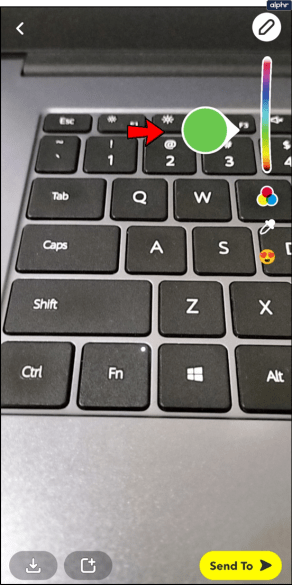
Liker du ikke det nye mesterverket ditt? Når du begynner å tegne, vil et angre-symbol vises øverst til høyre i bildet. Trykk på dette én gang for å angre alle tegningene du har gjort siden forrige gang du løftet fingeren. Trykk på den igjen for å fortsette. Vær imidlertid forsiktig, det er ingen knapp for å sette tilbake arbeid du har fjernet.
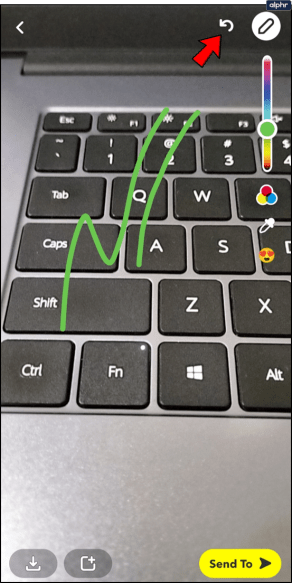
Hvordan redigere pennstørrelsen for tegninger
Hvis pennen er for stor eller for liten for din smak, bruk fingrene til å klype den mindre eller dra den større. Bare plasser tommelen og pekefingeren på skjermen og spre dem fra hverandre for en større penn. Gjør det samme og flytt dem nærmere hverandre for en mindre.
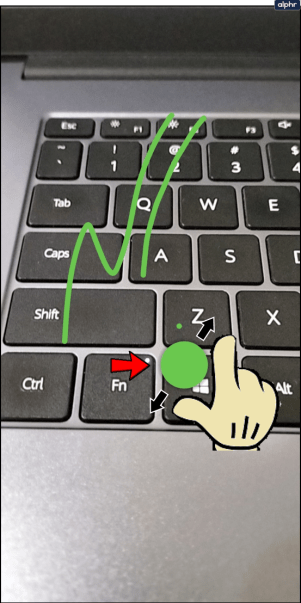
Når du har justert pennstørrelsen, forsvinner pennen. Trykk og dra fingeren for å tegne igjen. Du vil se at du nå bruker den nye pennstørrelsen.
Andre tegningsalternativer
Selvfølgelig er du ikke begrenset til bare farger hvis du vil legge til noen kunstverk til tegningen din. Snapchat lar deg tegne med noen morsomme symboler også. Trykk på smiley-ikonet på høyre side for å se flere pennalternativer. En rekke symboler vises. Trykk på en for å tegne med det symbolet. Trykk på det nederste symbolet på linjen og dra ned for å se enda flere alternativer.
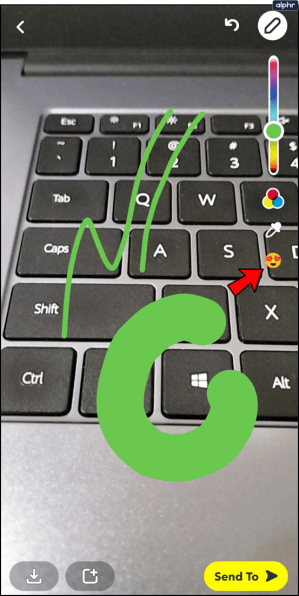
Du kan også redigere størrelsen på symbolene du tegner med. Snapchat står imidlertid fortsatt overfor noen få feil i den avdelingen. Hvis du gjør symbolet for stort, vil det ikke tegne ordentlig. I stedet vil en enkelt kopi av symbolet vises hver gang du legger fingeren ned.
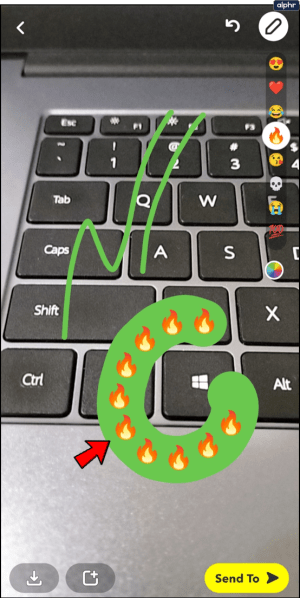
Hvordan legge til og redigere tekst
Hvis du er mer av den litterære typen, bør du vurdere å legge til litt tekst i stedet. Det er lett. Alt du trenger å gjøre er å trykke på T-en øverst i redigeringsmenyen til høyre. Dette vil få frem telefonens skriveblokk. Skriv deretter den smarte eller fengende replikken du tenker på.
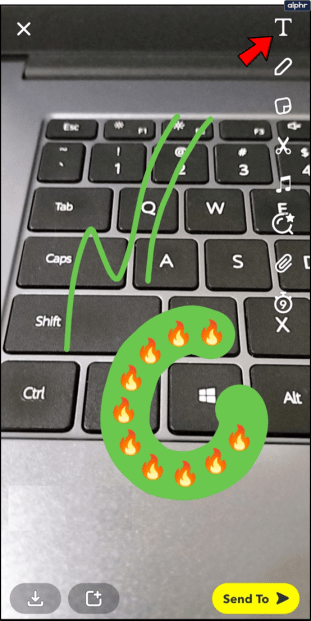
Når skrivemenyen kommer opp, skal også en fargelinje komme opp. Bruk denne til å endre fargen på teksten akkurat som du ville gjort fargen på pennen.

Du kan også prøve å trykke på T igjen og igjen for å endre størrelsen og formatet på teksten. Disse alternativene er svært begrensede. Du kan bare gjøre teksten stor eller liten. Du kan også bare sentrere teksten eller gjøre den venstrefokusert.
Når du er ferdig med å skrive, trykk Ferdig for å godta endringen. Du kan flytte plasseringen av teksten rundt bildet ditt med fingeren.
Ikke god nok?
Ikke bekymre deg. Snapchat er alltid full av overraskelser. Det kommer en ny oppdatering på kort tid.